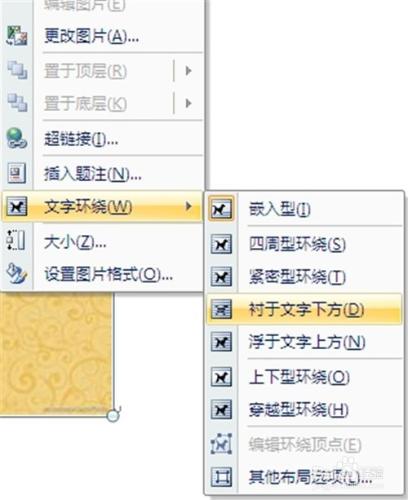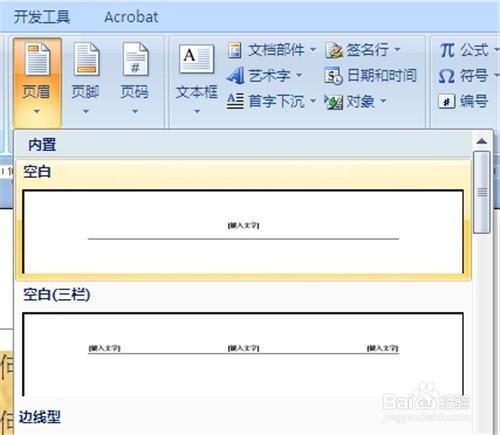word中如何快速給Word文件新增背景圖片呢?,使自己的檔案看起來更加美觀。
工具/原料
Word2010插入背景圖片的兩種方法
方法/步驟
用word2010開啟需要設定背景的Word文件,然後點,擊“插入”--“圖片”選擇合適的圖片插入
插好圖片之後,調整背景圖片的大小 ,單擊滑鼠右鍵,選擇 “文字環繞“—”襯於文字下方”,
改變文字的顏色字型使文章看起來更和諧
方法二:
同樣是先用word2007開啟需要設定背景圖片的Word文件,再單擊“插入“—”頁首“—”空白”,
進入空白頁後,選擇圖片即可插入,再如方法一操作對圖片進行調整即可
插入圖片
插入背景圖片後的Word效果圖片。
注意事項
很多細心的朋友可能已經發現此方法相對方法一而言雖說有點麻煩,但做出來的效果確是有很大的反差,如果想要Word看起來更舒服,只要找到自己喜歡的圖片,將其設定為Word背景圖片就可以了。